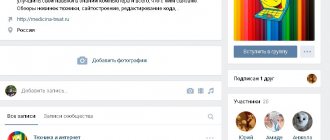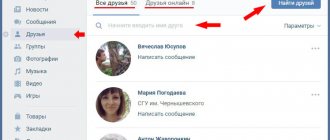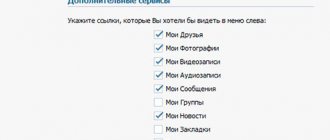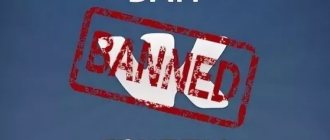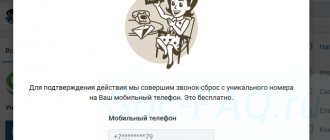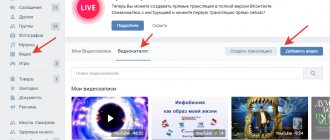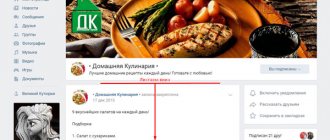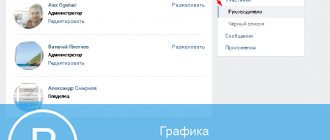Как управлять группой в контакте — подробная инструкция
Доброго Вам дня, дорогой читатель.
Вы ищете информацию о том – как управлять группой в контакте? Сразу хочу расставить точки над «i» –темы управления группы и ее ведения различаются между собой. Если Вам все же интересно – ведение группы, то тогда Вам сюда.
А в рамках этой статьи поговорим об управлении группой.
Содержание статьи
Что входит в понятие «управления группой»
Управлять группой, это значит быть ее создателем либо назначенным руководителем. Руководители различаются по своим полномочиям. Они делятся на:
- Администраторов
- Модераторов
- Редакторов
Наибольшими полномочиями среди них, в управлении группой в контакте, наделены – администраторы сообществ. Управлять группой, это значит иметь возможность:
- Назвать группу или менять ее название и описание
- Придать ей красивый адрес
- Загружать и менять обложку и прочее оформление группы (миниатюра и аватар)
- Включать и отключать любые блоки (обсуждения, фотоальбомы, видеозаписи, документы, ссылки, аудиозаписи, открывать или закрывать стену, товары)
- Подключать рекламную компанию
- Банить участников или наоборот назначать их руководителями сообщества
- Удалять записи и комментарии участников группы и даже редактировать их
- Модерировать предложенные посты (касается только пабликов или публичных страниц, в группах такой функции нет)
Ну вот, с понятием «управления группы» разобрались, теперь ответим на вопрос «как».
Как управлять группой в контакте если ты создатель
Перед тем как управлять группой, надо ее создать. Об этом я подробно рассказала в статье «Как создать группу в контакте пошагово».
Считаем, что группа у нас уже создана. Что теперь?
Для начала мы можем настроить необходимые для нас блоки:
- Ссылки
- Фотоальбомы
- Видеозаписи
- Аудиозаписи
- Обсуждения
- Мероприятия
- Места
- Товары
Мы можем либо включить их, либо выключить, либо сделать ограниченными.
Как осуществляется управление группой?
Наша главная кнопка, это три точки под аватаркой или обложкой группы.
Жмем ее, из выпадающего списка выбираем «Управление сообществом». Другие пункты выпавшего меню мы с вами тоже разберем в рамках статьи.
В открывшемся окне, у нас появляется возможность: изменить название группы, прописать ее описание, загрузить обложку, придать красивый адрес, прописать ссылку на сайт если есть.
Пункт «Разделы»
В следующем пункте правого меню «Разделы», мы можем включить нужные нам разделы или отключить не нужные. Среди них такие как: ссылки, обсуждения, фотоальбомы, видеозаписи, товары. Можно редактировать их месторасположения. Это делается в этом же окне, путем обозначения главного блока и второстепенного.
Главный блок появится в самом верху, сразу под описанием группы.
Пункт «Обсуждения»
О том, как включить раздел «Обсуждения» и все сопутствующие фишки – узнайте из этой статьи.
Пункт «Комментарии»
Здесь мы можем вообще отключить возможность комментирования любых постов группы, либо наоборот включить их. Так же можно включить фильтр нецензурных выражений.
Пункт «Ссылки»
В следующем пункте правого меню «Ссылки» — логично будет поставить ссылку на Ваш сайт, если есть, на какие-то особенно важные посты из Вашей же группы, или ссылки на Ваши аккаунты в других соцсетях.
Работа с API Пункт «Работа с API» на первых порах лучше не трогать.
Пункт «Участники»
А вот пункт «Участники» — нам понадобится. Здесь мы как создатель группы можем удалить любого участника из группы или назначить его руководителем (выбрав одну из форм администратор, модератор или редактор).
Здесь же можно отправить любого участника группы в черный список. После того как человек оказался в черном списке вашего сообщества – ему будет закрыт доступ в вашу группу.
Как пожаловаться на группу, читайте по этой ссылке.
Пункт «Сообщения»
Следующий пункт меню в правой колонке это – «Сообщения», нажав на эту кнопку мы попадаем в окно редактирования этой функции.
Если Вы хотите, чтобы Вам писали на имя группы а не в личку, то необходимо включить эту возможность. Ниже можно прописать приветственную речь, которую человек увидит когда решит в первый раз написать Вам что-нибудь.
После подключения этой функции у Вас в группе на главной странице появится кнопка «Сообщения сообщества». И если нажать на нее, у Вас как у создателя или админа сообщества — будет возможность переключить бегунок вправо (он находится в верхнем правом углу), тем самым включить оповещение «Сообщество сейчас онлайн».
После этого у каждого посетителя Вашей группы будет отображаться эта надпись «Сообщество онлайн. Ответят прямо сейчас» – что еще больше подстегнёт их написать вам и возможно, стать вашим клиентом.
Пункт «Приложения»
Пункт меню «приложения» — добавлен пару лет назад, и постоянно пополняется.
Здесь представлен полный список одобренных в контакте приложений. Вы можете выбрать любое подходящее для вашего бизнеса приложение и настроить его в своей группе.
Пункт «Статистика группы»
Помимо перечисленных настроек, создатель и админ группы могут просматривать ее статистику. И на основе полученных данных регулировать вектор развития группы.
Ее можно посмотреть нажав так же на три точки под обложкой или аватаркой группы, выбрав «Статистика сообщества». В открывшемся окне вы увидите 3 или 5 вкладок – это зависит от тех настроек которые вы сделали и от того на сколько ваша группа раскручена.
Если вы только что создали группу, вкладок будет 3: охват, посещаемость, активность.
Пролистав все вкладки до конца, Вы узнаете кто ваша аудитория в своем большинстве – мужчины или женщины, сколько им лет, из каких они городов, как попали в вашу группу, с каких устройств, сколько было новых участников сегодня в группе, какая была посещаемость и сколько человек увидели ваши посты за сегодня или за любой другой день.
Пункт «Реклама сообщества»
Это отдельный очень большой раздел знаний в сфере социальной сети «в контакте», и следующий пунк в управлении группой.
Перейдя по этой кнопке вы попадете в рекламный кабинет. Но прежде чем настраивать платную рекламу на свою группу – необходимо научиться развивать ее бесплатными методами — о которых я рассказываю на этом сайте, иначе вы просто сольете деньги.
Пункт «Добавить в левое меню»
Этот пункт в выпадающем меню отображается так же, как и предыдущие только у создателя группы и ее админа. После нажатия на эту кнопку – вы увидите ссылку на вашу группу в левом меню интерфейса вк и сможете быстро переходить в свое сообщество.
Так же это удобно тем, что вы сможете быстрее реагировать на сообщения, которые присылают вам потенциальные клиенты на имя сообщества – они будут отображаться в виде цифры, указывающей на количество не отвеченных сообщений.
Пункт «Перевести в группу»
Этот пункт отображается только у создателя группы. Только создатель группы может переводить группу в паблик (или публичную страницу) и наоборот. Для этого у вас попросят код с смс которая придет вам на телефон.
Переводить группы в паблики и наоборот можно не чаще чем раз в месяц, и только до тех пор, пока количество участников сообщества не превысит 10 000 человек.
Как управлять группой в контакте если ты админ, модератор или редактор
Для начала надо получить от создателя группы право на администрирование сообщества.
Для этого создатель группы должен зайти в группу, нажать на 3 точки под обложкой или аватаркой группы, выбрать «управление сообществом». В правом меню выбрать кнопку «участники». В открывшемся окне назначить руководителем любого из участников группы.
Откроется окно в котором надо выбрать форму участия назначаемого руководителя группы. Это может быть администратор, редактор или модератор. В этом окне подробно расписано какие полномочия у каждого вида управляющего. Наибольшими полномочиями обладает администратор сообщества.
Администратор может управлять группой почти так же как и ее создатель. У него не будет доступа, лишь, в рекламный кабинет, если его открыл создатель группы. Но создатель рекламного кабинета может отдельно открыть доступ к нему любому админу.
Если же админ группы сам создает рекламный кабинет, то конечно же у него будет к нему доступ.
Второй момент, это отсутствие полномочия у админа – удалить из группы и из администрации группы, ее создателя.
Третий момент, это то что админ не сможет перевести группу в паблик и наоборот – это исключительное право ее создателя.
Как управлять группой в контакте с телефона
Управлять группой в контакте с телефона с официального приложения несколько затруднительно.
Многие функции там не доступны. Если вам это все же необходимо, вы можете зайти на сайт вк через браузер в телефоне.
Зайти на свою страницу и перевести интерфейс в контакте в полный режим. После этого экран на телефоне будет отображать окно в контакте так же, как и на компьютере.
Для этого надо нажать на 3 черты в левом верхнем углу экрана, появится список, прокручиваем вниз, жмем «Полная версия». Вот и все – теперь вы можете управлять группой в контакте с телефона.
Думаю, Вам будут интересны эти статьи:
Как заработать на группе Вконтакте, проверенные методы
Как заработать на Алиэкспресс на группе Вк без вложений
Надеюсь, статья оказалась полезной для Вас, пожалуйста оцените ее нажав на пятую звездочку немного ниже.
Спасибо)))
vkmonstr.ru
Как назначить админа в группе вконтакте
Переходим в нужное сообщество, открываем меню и нажимаем .
Переходим на вкладку «Участники» , затем выбираем «Руководители» . Здесь нужно нажать кнопку «Добавить руководителя» .
Откроется список участников сообщества. Здесь вам необходимо найти человека, которому вы дадите определенный уровень прав. Рядом с его страницей нажмите кнопку «Назначить руководителем» .
Откроется окно, в котором нужно выбрать уровень прав. Отметьте соответствующий пункт. При необходимости поставьте галочку, напротив пункта «Отображать в блоке контактов» (см. ). Затем нажмите «Назначить руководителем» .
Доброго Вам дня, дорогой читатель.
Вы ищете информацию о том – как управлять группой в контакте? Сразу хочу расставить точки над «i» –темы управления группы и ее ведения различаются между собой. Если Вам все же интересно – ведение группы, то тогда Вам .
А в рамках этой статьи поговорим об управлении группой.
Создание и управление группой ВКонтакте
Собственная группа Вконтакте – это возможность реализовать свои таланты, найти новых друзей по интересам, а самое главное – получать доход. Многие компании и физические лица, предоставляющие широкий спектр услуг (косметология, ногтевой сервис, парикмахерское искусство, пошив одежды), используют группы в социальной сети для своего продвижения. Следует разобраться, как правильно создать такое сообщество, и научиться рационально управлять им.
Создание группы «ВКонтакте»
Этапы создания группы в любимой всеми социальной сети следующие:
- Все начинается с регистрации в сети и создания личного профиля, при этом к странице должен быть привязан номер мобильного телефона, который повышает степень защиты аккаунта;
- Далее следует зайти в раздел «Мои группы», где выбрать кнопку «Создать сообщество».
Перед Вами появится задание выбора типа группы:
- Группа – сообщество, которое может быть как закрытое, так и открытой, созданное для активного общения друзей;
- Публичная страница – является открытым официальным сообществом, которое подходит для продвижения, как отдельных личностей, так и компаний;
- Мероприятие – сообщество, созданное для реализации определенных событий – концертов, выступлений музыкальных групп, памятных событий в клубах и др.
После выбора вида группы необходимо перейти по кнопке «Создать сообщество».
Перейдя на страницу описания сообщества, Вам необходимо будет указать тематику, выбрать ее тип «Открытая/закрытая», определить возможность участия пользователей группы в обсуждениях, размещении материалов аудио, видео формата на стене группы. После внесения настроек следует сохранить данные и Ваша группа готова.
Управление группой «ВКонтакте»
Под управлением группой подразумевается назначение и снятие администраторов, добавление и удаление пользователей, просмотр статистических данных. Но прежде всего, следует начать с загрузки аватара группы, которая привлечет желаемую аудиторию.
- Сначала необходимо среди списка в «Моих группах» выбрать личную, перейти на закладку «Управление»;
- Далее в открывшемся окне выбираем «Управление сообществом», строка которого расположена первой под аватаром группы.
- Выбрав вкладку «Участники», Вы сможете определить роль одного или нескольких пользователей из появившегося списка (модератор фильтрует сообщения и пользователей, редактор изменяет текст, фото, администратор определяет права других пользователей) или изменить ее. При этом создатель страницы всегда будет иметь больше прав, нежели любой из пользователей.
- Переместить пользователя в черный список можно, скопировав его адрес. В «Управлении сообществом», перейдя на вкладку «Черный список», добавляем скопированный id.
В появившемся окошке выбираем время сроки блокировки, причину, комментарий. В нем также можно удалить пользователя со списка либо изменить причину попадания в него.
www.sety24.ru
Итоги
Теперь, когда вы знаете все, о том, как создается группа вконтакте, вы смело
можете приступать к реализации собственной продающей площадки или подымать конверсию уже существующего сообщества. Помните, каждое ваше действие и решение влияет на то, как к вам относятся подписчики, и какое впечатление на них производит ваш ресурс.
Не останавливайтесь на достигнутом
, будьте открыты для экспериментов и до скорых встреч!
Если вы нашли ошибку в тексте, пожалуйста, выделите фрагмент текста и нажмите Ctrl+Enter
. Спасибо за то, что помогаете моему блогу становиться лучше!
Доброго всем времени суток, мои дорогие друзья и посетители моего блога сайт. Как там ваши сообщества поживают? Да-да. Подписчиками наполняются? Надеюсь, что да, ибо сегодня мы с вами узнаем как управлять группой в вк, следить за ее порядком, в общем как стать мэром и шерифом одновременно.
Все рычаги управления содержаться в одноименном пункте вашего сообщества. Вам просто нужно войти в вашу группу и выбрать пункт «Управление сообществом» .
Как управлять группой в вк чтобы держать ее в чистоте и порядке?
Доброго всем времени суток, мои дорогие друзья и посетители моего блога koskomp.ru. Как там ваши сообщества поживают? Да-да. Подписчиками наполняются? Надеюсь, что да, ибо сегодня мы с вами узнаем как управлять группой в вк, следить за ее порядком, в общем как стать мэром и шерифом одновременно.
Все рычаги управления содержаться в одноименном пункте вашего сообщества. Вам просто нужно войти в вашу группу и выбрать пункт «Управление сообществом».
Содержание статьи
Информация
В этом блоке вы просто меняете информацию о вашей группе, т.е. можете менять название, адрес, тематику, тип отображаемого контента. Я об этом уже рассказывал в одной из предыдущих статей. Кстати, вот как раз адрес группы я и поменяю, раз представилась такая возможность.
Участники
Здесь мы будем выступать в роли настоящих шерифов, а именно следить за участниками. Во-первых обязательно смотрите участников на наличие собак. Помните я говорил в своей предыдущей статье о том, что при добавлении людей с сервиса Olike некоторые из них превратятся в собак. Пожалуйста. Вот они и начали проявляться.
Удаляйте этих собачонок из сообщества. Это мусор, а мусор надо выносить из дома. Также и здесь. Следите за чистотой своего сообщества. Также вы можете удалять других неугодных людей, если они провинились и не нужны вам.
Но здесь же мы в качестве шерифа, поэтому мы сможем не только изгонять, но и назначать себе помощников. Когда группа разрастется, ее может быть сложно вести одному, поэтому можно взять себе помощника или администратора группы. Для этого нажмите напротив нужного человека (можете найти его по поиску) «Назначить руководителем».
У вас откроется новое окно, где вы должны будете выбрать тип назначаемого руководителя:
- Модератор — удаляет материалы, которые считает ненужными для сообщества.
- Редактор — может не только удалять и редактировать материалы, но и писать и публиковать материалы самому. Кроме того он может редактировать и менять главную фотографию группы.
- Администратор — Ну данный вид может делать всё, даже назначать новых руководителей.
При нажатии на «Отображать в блоке контента» вы сможете наблюдать ссылку на страницу этого селовека в блоке «Контакты».
Черный список
Здесь вы можете отправлять провинившихся мальчиков и девочек в черный список. Причем вы можете отправить их сюда как на какое-то определенное время, например на час, так и навсегда. Для этого вам надо просто-напросто зайти на страницу пользователя, которого вы хотите наказать, и скопировать адрес его страницы. После этого вставьте этот адрес в специальную строчку и нажмите «Добавить в черный список».
Вам откроется новое окно, где вы должны будете поставить срок блокировки (например Неделя) и причину попадания в черный список (например оскорбление). Ну и заодно объясните человеку, за что он получил бан в комментариях, например «Что же ты творишь, негодяй ты этакий? Офигел что ли?». НУ это я шучу) Комментарий надо адекватный оставлять.
Кстати, если вы вообще не хотите видеть этого негодяя в группе, то можете оставить его в списке навсегда. Многие думают, что проще удалить, но в случае обычного удаления он всегда может вернуться. Так что в списочек тоже добавьте.
Ссылки
Здесь всё просто. Вы ставите ссылки на какие-то страницы или сторонние сайты, например свой сайт или сайты-друзья. Давайте я поставлю ссылку на свой блог.
Смотрите, здесь до сих пор моя крокозябра виси, которую я поставил из сервиса Olike, когда мне надо было наполнить группу первыми подписчиками.
Ну вот вроде всё, что я хотел вам поведать об управлении группой. Вроде всё абсолютно просто. А вы как считаете?
Так что вы уже можете спокойно администрировать свою группу в вк. Все основы вы уже знаете. Но если вы хотите делать это на профессиональном уровне, что администрировать чужие сообщества на платной основе, то лучше всего пройти профессиональный 2-х месячный тренинг, на котором вас научат как правильно администрировать группы, как найти работодателей, как преподнести себя и т.д.
Ну а я с вами прощаюсь. Надеюсь, что статья вам понравилась, поэтому не забывайте подписываться на обновления статей блога и делиться с друзьями в социальных сетях. И обязательно посмотрите другие статьи блога. Вы наверняка найдете что-нибудь интересное для себя. Удачи вам. Пока-пока!
С уважением, Дмитрий Костин
koskomp.ru
Как сделать группу интересной?
Чтобы сделать свою группу интересной, необходимо приложить усилия и следовать нескольким простым правилам.
- Создавайте качественный контент. Не публикуйте постоянно записи с содержанием «Купи, закажи, звони» и прочее. Продающие посты должны быть, но в меру.
- Время, когда можно было постить котиков и демотиваторы давно прошло. Поэтому прежде, хорошо подумайте, что может быть интересно Вашей целевой аудитории.
- Будьте последовательны. Не забрасывайте группу и публикуйте 1-2 поста в день.
- Делайте опросы
на тему того, какой контент хотели бы видеть ваши подписчики. - Публикуйте реальные фотографии
офиса, магазина, склада, своего рабочего места и себя.
Вывод.
Ну, вот мы с вами и разобрались, как создать группу в ВК, правильно настроить, добавить фотографии и первую запись.
Пишите в комментариях адрес группы, которую вы создали, следуя нашему руководству! Посмотрим у кого получилось лучше
Если у вас есть свое сообщество, то им нужно управлять (см. ). Публиковать новые материалы (см. ), модерировать комментарии (см. ), приглашать и добавлять новых участников (см. ).
Вы можете выполнять все эти манипуляции самостоятельно. Но если группа набирает популярность, вам понадобятся помощники (см. ). Вы можете назначить их из числа участников. Сейчас я покажу вам, как добавить администратора в группу Вконтакте
.
- Модератор. Управляем черным списоком сообщества (см. ), а также одобряет или удаляет пользовательские материалы (см. ).
- Редактор. Отвечает за публикацию материалов в сообществе (см. )
- Администратор. Практически полный уровень полномочий. Вплоть до назначения администраторов (см. )
В зависимости от того, какие функции будет выполнять человек, вы назначаете для него соответствующую роль (см. ).
Администрирование сообществ и групп ВК: советы и рекомендации
Администрировать группу или страницу в социальных сетях означает взять на себя полный спектр обязанностей по ее ведению и раскрутке. Кто-то занимается этим самостоятельно, а кто-то нанимает специалистов с опытом. Поговорим о том, что нужно делать администратору, чтобы развивать свое сообщество.
Какие обязанности исполняет администратор
Если человек администратор заинтересован в популяризации группы, он должен выполнять несколько задач:
Оформление сообщества
Разработка дизайнерского решения, которое может состоять из аватарки, обложки, баннеров или меню. Для этого нужно владеть графическими программами. Но даже при отсутствии этих навыков, всегда можно обратиться к дизайнеру и заказать у него профессиональное оформление.
Наполнение контентом
Публикации должны быть уникальными. Текст пишется с чистого листа или, как минимум, переписывается из других источников своими словами. При хорошем словарном запасе и начитанности с этой задачей справиться несложно. В противном случае лучше воспользоваться услугами копирайтера.
Изображения также лучше загружать свои (например, лично сделанные фото) либо покупать на фотостоках. Альтернативный вариант ― использовать картинки из Google, но в таком случае их желательно уникализировать, изменяя зеркальность, выполняя кадрирование, меняя некоторые цвета и т.д.
Создание/удаление обсуждений
Во многих сообществах данный блок активен, и в нем пользователи задают вопросы, обсуждают проблемы и оставляют отзывы о компании. Администратор первоначально создает ветки обсуждений, затем следит за ними. При необходимости ― удаляет неактуальные, не забывая отвечать на вопросы подписчиков.
Модерирование группы
Подразумевает отслеживание спама, флуда или высказываний, которые нарушают правила социальной сети, законодательство РФ, и удаление их в оперативном порядке.
Так как спамеры очень изобретательны, запрещенная реклама может быть не только в комментариях к записям на стене группы, но также в обсуждениях, под фото или видео. Понятное дело, что физически уследить за всем этим сложно, но тут может прийти на помощь сервис или приложение, работающие с callback API от vk.com. Такие инструменты уведомляют администратора о новых комментариях в управляемых им сообществах.
Подключение нового функционала
Время от времени социальная сеть выкатывает новые функциональные возможности для сообществ. Например, публикация статей или добавление кнопки действия, адреса организации, установки обложки для опросов и многое другое. Администратор должен отслеживать подобные изменения и внедрять их в свою работу, в саму группу.
Организация конкурсов и акций
Это очень важный этап работы администратора. От того, насколько привлекательны будут созданные им акции или конкурсы в глазах подписчиков, зависит развитие сообщества. Чаще всего с помощью специальных предложений в соцсетях привлекают дополнительную целевую аудиторию на страницу или покупателей на конкретный товар.
Конкурс может состоять из задания, тематической картинки и условий, которые должен выполнить участник, чтобы стать победителем (сделать репост, пригласить друзей и т.д.).
Акция обычно содержит уникальный продающий текст, красивый баннер и ссылку на сайт или же контактные данные, по которым можно связаться с организаторами и воспользоваться предложением.
Продвижение группы
В обязанности администратора также может входить привлечение целевой аудитории. Делается это при помощи таргетинговой рекламы или через размещение рекламных публикаций в сообществах. Последняя может быть как на платной основе, так и в рамках взаимопиара. Это когда группы договариваются между собой о том, что они будут друг друга рекламировать посредством размещения записей на стене сообщества или ссылок в соответствующем блоке.
Еще один вариант раскрутки — рассылка приглашений. Но помните, что данный способ не безопасен и может караться модераторами ВКонтакте блокировкой сообщества.
Как управлять сообществом ВКонтакте с мобильного устройства
Выполнять свои администраторские обязанности технически несложно, если делать это с компьютера. Но как быть тем, кто в основном сидит со смартфона или планшета? Для этих целей было разработано специальное приложение для Android и iOS — VK Admin.
При помощи данной программы можно полноценно общаться с подписчиками своих сообществ, мониторить статистику, назначать или же удалять других администраторов, модераторов, редакторов, менять оформление, создавать товары и т.д.
Кроме того, можно вести рекламные кампании и пополнять внутренний баланс при помощи банковской карты.
Приложение пока находится на стадии бета-тестирования, поэтому не все функции могут корректно работать. В дальнейшем оно будет дорабатываться, исправляться ошибки, добавляться новые возможности. Полагаем, что стоит подождать релиза стабильной версии.
Какие цели стоят перед администратором группы ВКонтакте
Здесь важно понимать, что для наемного администратора и владельца бизнеса, который решает самостоятельно развивать сообщество, цели могут быть разными. В первом случае, человек делает свою работу так, чтобы выполнить поставленные перед ним задачи. Например, если нужно публиковать 30 постов в месяц и приводить 1000 подписчиков из Москвы, он это будет делать, но не более того. В то же время, владелец бизнеса имеет более глобальную цель — развить группу так, чтобы она приносила заказы. Привлекать реальных клиентов, от которых будут заявки, звонки и, конечно же, продажи.
Даже если вам некогда заниматься самостоятельным администрированием сообщества и вы решаете нанять фрилансера, обязательно посвятите его в свои планы, если хотите, чтобы он помог воплотить их в жизнь.
Управляйте сообществом так, чтобы это приносило удовлетворение вам и пользу бизнесу!
umi.ru
Другие полезные сервисы администрирования
Стоит обратить внимание также на некоторые другие валидные приложения, т. к. они в состоянии побороться за право сослужить верную службу в администрировании и раскрутке групп.
- Adstamer (08.02.20 crash) – рекламная биржа с большими преимуществами для админов групп и рекламщиков.
- Bosslike – бесплатная накрутка лайков, фолловеров в нужном вам количестве. Раскрути группу с Bosslike и лови кайф от популярности.
- У вас есть интернет-проект, и вы заинтересованы в его продвижении? Seo sprint предложит вам много способов его раскрутки через привлечение потенциальных клиентов.
- Starcomment – приложение, позволяющее мониторить комментарии, отзывы и новые записи как в своих, так и в чужих сообществах. Тоже хороший сервис. Подробнее о нём .
- Хотите узнать, что о вас говорят клиенты? Babkee знают всё!
- SocRocket с космической скоростью уведомит вас о новых постах, сообщениях или комментариях на ваш e-mail или Telegram.
Из этой статьи вы узнаете, как создать группу в ВК в 2020 году и правильно её настроить.
В частности выбрать тип сообщества, название группы, настроить основные разделы, заполнить описание, поставить запоминающийся аватар сообщества, загрузить красивую обложку и так далее. Если вы новичок и только начинаете разбираться, как работать ВКонтакте — Вам этот пошаговый мануал будет особенно полезен.
Преимущества и возможности группы ВКонтакте:
- Быстрое
создание. Дочитав статью до конца, Вы поймёте, что создание группы занимает 10-15 минут. - Бесплатно.
Создать группу ВКонакте можно абсолютно бесплатно, а при грамотном продвижении она по эффективности может сравниться с лендингом или сайтом. - Легко
использовать. Большинство действий, связанных с продвижением бизнеса в ВК, интуитивно понятные и простые. - Много
информации. В интернете есть множество статей и видео про работу ВКонтакте: раскрутка, монетизация и прочее. - Самая большая
аудитория русскоязычной аудитории всех возрастов — среди них точно, есть ваши клиенты.
Изменения в управлении сообществом ВК — freesmm.ru
Управление публичными страницами было полностью переосмыслено. Структура редактирования по дизайну приближена к группам. Теперь управление представляет собой отдельную страницу с разделами: «Информация», «Участники», «Чёрный список» и «Ссылки».
С первым всё очевидно — это заполнение информации о публичной странице, управление разделами под главной фотографией и другие настройки.
Раздел «Участники» делится на самих участников и руководство страницы. В поиске по участникам появилась возможность искать по прямой ссылке на профиль. Также появился мгновенный поиск — достаточно начать вводить имя пользователя и поиск сразу выдаст результаты. Последнее работает только с сообществами, численность которых составляет не более 1000 участников. Теперь в публичных страницах можно безболезненно удалять участников. Ранее для этого необходимо было заносить их в чёрный список.
Настройка уровней доступа теперь одинакова для всех типов сообществ — групп, мероприятий и, главное, публичных страниц. Новые типы полномочий выглядят так:
- Удаление комментариев под записями, фото и видео. Удаление всех комментариев пользователя за неделю.
- Занесение автора в чёрный список.
- Не может удалять записи или комментарии от имени сообщества.
- Удаление всех фото/видео/аудио за последнюю неделю от одного пользователя.
- Удаление тем, созданных пользователями (только если создание тем доступно всем участникам сообщества).
- Приглашение новых участников в закрытые группы, одобрение заявок.
Важно знать!
Каждый модератор может удалить и/или заблокировать не более 100 участников в сутки. Редакторы и администраторы могут удалять и/или блокировать до 1000 участников в сутки.
Все руководители суммарно могут удалить и/или заблокировать не более 1000
участников в сутки.
Пример 1
: У нас есть 11 модераторов. 10 из них сегодня удалили по 100 участников. Одиннадцатый модератор в этот день не сможет удалить или заблокировать больше никого.
Пример 2
: Администратор удалил 950 участников за день. Модератор сможет удалить только 50 участников в этот день.
- Все права модератора.
- Работа со стеной. Публикация и редактирование записей и комментариев от имени сообщества.
- Просмотр, публикация и удаление предложенных новостей.
- Удаление записей и комментариев от имени сообщества.
- Обновление, редактирование и удаление главной фотографии сообщества.
- Загрузка и удаление фотографий.
- Просмотр статистики сообщества.
- Все права модератора и редактора.
- Назначение и удаление руководителей
сообщества. - Изменение названия
и
короткого адреса
сообщества. - Редактирование информации о сообществе.
- Редактирование блоков с контактами и ссылками.
- Редактирование положения блока с обсуждениями.
- Добавление сообщества в мероприятие как организатора.
- Чистка ботов в разделе статистики.
- Доступна ссылка на раздел с упоминаниями сообщества.
- Настройка RSS-импорта в сообществе.
- Настройка экспорта в Twitter.
- Подача заявки на попадание в список популярных сообществ.
- Добавление приложения в сообщество.
- Указание сообщества в качестве группы приложения.
На вкладке «Руководители» вы можете выдать нужные права каждому руководителю, а также настроить их отображение в блоке «Контакты».Добавить в «Контакты» можно и пользователей, которые не являются руководителями. Для этого нажмите «ред.» на блоке и ссылку «Добавить контакт» в появившемся окне. Единственное условие — пользователь должен состоять в сообществе.
freesmm.ru
Какие виды сообществ есть в ВК и что выбрать?
Перед тем как приступать к созданию группы стоит изучить возможности, представляемые для этого Контактом. Есть 3 варианта, каждый со своими достоинствами и недостатками.
Выбор варианта группы доступен в процессе её создания, допускается смена типа уже действующего проекта, но не чаще одного раза в месяц. Если вы сразу неправильно оцените свои желания, то ничего фатального в этом не будет, но лучше сразу всё правильно планировать.
Вариант №1. Группа
Это наиболее демократическая форма сообщества, подходящая для проектов, подразумевающих активное участие членов в её жизни. Только группа позволяет всем участникам писать на стене, добавлять фотоальбомы и видеозаписи (если вы им разрешите).
Для группы можно определить правила доступа, она может быть:
- открытой – вступают все желающие,
- закрытой – каждая заявка требует одобрения администрации,
- частной – доступ только по личным приглашениям.
В группах можно посмотреть весь список участников.
Главное достоинство: можно ежесуточно приглашать до 40 друзей рассылкой приглашений.
Этот вариант идеально подойдет на старте, когда необходим набор первичной аудитории.
Вариант №2. Публичная страница
Такой формат не располагает к общению и обсуждению. Участники не могут публиковать темы на стене сообщества и вправе лишь предложить модераторам новость, которая будет выложена от имени сообщества при одобрении.
Собственная группа Вконтакте – это возможность реализовать свои таланты, найти новых друзей по интересам, а самое главное – получать доход. Многие компании и физические лица, предоставляющие широкий спектр услуг (косметология, ногтевой сервис, парикмахерское искусство, пошив одежды), используют группы в социальной сети для своего продвижения. Следует разобраться, как правильно создать такое сообщество, и научиться рационально управлять им.
где находятся и что надо знать о них
Привет, друзья!
В сегодняшней статьей я расскажу о настройках группы ВКонтакте. Где их найти и что необходимо указывать в них, чтобы эффективнее продвигаться в ВК. Вообщем информация будет однозначно полезной, поэтому читайте ниже.
Для чего нужны настройки и где они находятся
Изначально, когда вы создаете сообщества вы сразу же попадаете в настройки группы ВКонтакте и там вам необходимо выставить все необходимые данные. Кроме этого, обычно настройки группы постоянно меняются в зависимости от задач и где потом их найти я вам и расскажу.
На скрине ниже я показал, где вы можете попасть в настройки вашего сообщества, а именно нажав кнопку “Управление сообществом” под аватаркой вашего сообщества (в случае публично страницы там будет надпись “Управление страницей”.
Основные настройки сообщества ВКонтакте
Давайте пройдемся по основным настройкам сообщества ВКонтакте.
- Название сообщества. Здесь все ясно. Здесь вы указываете название сообщества. В идеале оно должны быть оптимизировано под низко и среднечастотный запрос по yandex wordstat.
- Адрес страницы. Здесь вы можете придумать красивое название либо также оптимизировать под какой-то запрос, к примеру vk.com/muzkayaobuv.
- Описание сообщества. В описании также необходимо упоминать прямые либо косвенные упоминание ключевых слов, а также выделить свое УТП. УТП — это уникальное торговое предложение, то есть то, чем вы отличаетесь от других сообществ по вашей тематике. Плюс не забывайте о призыве к действию! Оно мотивирует людей вступать в ваш паблик.
- Тематика сообщества. Здесь выбираете то, что вам близко по вашей тематике. В принципе данный пункт ни на что не влияет, но лучше выбирать именно свою тематику.
- Веб-сайт. Если у вас есть веб-сайт, то обязательно его указывайте. Лишний трафик вам не помешает.
- Возрастные ограничения. Эта галочка нужна для тех сообществ, контент которых предназначен для взрослого поколения. Кроме этого, если вы кажете возрастное ограничение, то вы можете выпасть из общего поиска ВК, в котором сейчас есть галочка “Безопасный поиск”. Эту галочку обычно в поиске не убирают и сообщества с контентом от 16 лет не попадают в поиск.
- Фильтр комментариев. Это новвоведение ВКонтакте по борьбе со спамом. Вы можете включить фильтр по нецензурным сообщениям и ключевым словам и ВК сам будет удалять подобные сообщения от участников группы.
- Местоположение. Если у вас широкая география, то не указываете го, а если вы хотите продвигаться в конкретном регионе, то местоположение вам необходимо обязательно указать.
- Далее идут ограничения по материалам группы (стена, фото, видео, аудио, документы, обсуждения). Здесь уже все зависит от вас. Открытость этих параметров означает, что любой пользователь может проводить любые действия. При ограниченном доступе работать с разделами могут только администраторы сообщества, а при выключенном положении некоторые пункты просто не выводятся в интерфейсе группы.
- Отдельно расскажу о типе группы. Если ваша группа коммерческая и вы что-то в ней продаете, то ставьте обязательно тип группы “Открытая”. Если же ваша группа только для узкого круга людей, то делайте ее закрытой либо частной (доступ только по ссылке). В целом рекомендую делать сообщество открытым.
Остальные настройки сообщества
Теперь давайте рассмотрим другие вкладки. Вкладка “Участники”. Здесь вы можете посмотреть кто состоит в вашем сообществе, а также при необходимости удалить кого-то из сообщества.
“Черный список”. Здесь вы добавляете ссылки на тех людей, который плохо себя зарекомендовали в вашем сообществе или нарушают его правило.
Последняя вкладка “Ссылки”. Сюда вы добавляете быстрые ссылки, которые будут видеть ваши участники в правой колонке паблика. Сюда можно выносить ссылки на другие соц.сети и горячие темы обсуждений к примеру.
Вот в принципе основные настройки сообщества ВКонтакте. Вы можете и сами легко с ними разобраться, но если вдруг вы совсем не работаете в соц.сетях и вам нужна раскрутка, то можете смело обращаться.
Я провожу консультации, а также помогаю продвигать сообщества ВКонтакте.
Я надеюсь, что данная статья была для вас полезной и вы поделитесь с ней ссылкой в соц.сетях. Также не забывайте подписываться на обновления блога, чтобы быть в курсе всех событий.
На этом все, всем пока!
Тысячи людей уже читают блог, почему тебя еще нет среди них?
andreyspektor.com
Способы восстановления доступа к группе
Восстановление доступа к странице владельца
Прежде всего, если страница владельца группы принадлежала тебе, но сейчас к ней нет доступа, рассмотри все варианты его восстановления. Самый быстрый способ — это сброс пароля (или разморозка, если страница заморожена) через СМС на привязанный номер телефона.
Но даже если этого номера нет, остаются два варианта — Два способа восстановления доступа ВК, если номера телефона больше нет.
Передача прав на одного из администраторов или редакторов
Если доступ к странице владельца утрачен безвозвратно, но в группе есть другие администраторы, редакторы, то от имени одного из них можно написать агентам и попросить передать права владельца на себя — Как создать запрос агентам поддержки ВК. Служба поддержки будет выяснять все обстоятельства. Если им не удастся связаться с действующим владельцем в течение определенного времени, а также не будет иных препятствий, права могут быть переданы (это НЕ означает, что они обязательно будут переданы; все случаи рассматриваются индивидуально).
Если человек уволился
В том случае, если создатель (владелец, администратор) группы больше не работает в организации, нужно выяснить, активна ли его страница. Если да, то самый простой вариант — договориться с ним, чтобы он передал права владельца одному из других администраторов или редакторов группы (если их нет, то сначала ему нужно назначить участника группы администратором, а потом передать права). Передача прав совершается через пункт меню «Управление» в группе, далее «Участники → Руководители». Учти, что после передачи прав у прежнего владельца будут еще 2 недели, в течение которых он может вернуть их себе.
Если же страница владельца группы не активна (заблокирована, он утратил доступ или просто давно не заходит на нее), то нужно либо обращаться к агентам поддержки с просьбой о передаче прав на одного из оставшихся администраторов (см. выше), либо предоставлять официальные документы (см. ниже).
Предоставление официальных документов от организации
Если группа связана с официально зарегистрированной организацией, бизнесом, можно предоставить соответствущие документы для передачи прав владельца на себя (свою действующую страницу). Сделай запрос агентам, чтобы выяснить, что конкретно понадобится. Наберись терпения, весь процесс может занять две недели или больше.
Какие документы нужны, чтобы восстановить права на группу? В одном из примеров из открытых источников был указан такой перечень запрошенного администрацией ВК:
- Официальный запрос на бланке организации с печатью и подписью директора
- Доверенность на имя сотрудника (пользователя ВК) с перечнем полномочий
- Свидетельство ОГРН
- Свидетельство на товарный знак (если есть)
- Размещение на одной из страниц сайта организации специального кода подтверждения
Как управлять группой с мобильного телефона?
Социальные сети и мобильные устройства – два активно развивающихся направления, которые идеально подходят для заработка в сети.
Например, каждый пользователь может сделать группу Вконтакте и зарабатывать деньги. А чтобы было удобно управлять площадкой, используйте свой смартфон или планшетник.
Управление группой с мобильного телефона – возможность, которую получили пользователи Вконтакте с 2014 года. Разработчики из Вконтакте добавили все необходимые функции для владельцев сообществ, чтобы им не приходилось пользоваться компьютерами для сопровождения групп.
Мобильное управление группой Вконтакте
После внесения изменений, при переходе к группе, каждый администратор наблюдает дополнительные кнопки в отдельных блоках:
При переходе в любой раздел, модераторы и администраторы могут управлять сообществом. К примеру, если перейти к редактированию информации, открывается следующая форма:
Как видите, можно внести любые изменения в информацию группы, сменить аватарку или даже выбрать другой тип группы. Помимо этого, управляющие сообществами получили и другие возможности:
- добавлять (удалять) пользователей в черный список;
- изменять список модераторов и администраторов;
- удаление постов со стены группы;
- добавление фотографий в альбомы.
Проще говоря, можно следить за своим сообществом, добавлять новые записи и вести полное его сопровождение, где бы вы ни находились. Попробуйте сейчас перейти к своей группе в мобильном формате, добавив «m.» к ссылке (m.vk.com/club55488736), чтобы оценить возможности управления площадкой с мобильного телефона.
Я вышел из сообщества (группы, паблика), в котором был администратором. Как восстановить доступ?
Если ты — владелец (создатель), то ты легко можешь восстановить доступ к управлению группой. Просто заново вступи в нее. Это можно сделать в любой момент, и никто этого тебе не запретит. Имей в виду, что это должен быть тот самый пользователь, который является владельцем. Ведь если ты создавал группу от имени одной страницы, а сейчас пользуешься другой, то она к владельцу группы уже не имеет никакого отношения, даже если имя и фамилия совпадают.
Если ты не владелец, а просто администратор или редактор, то самому вернуть себе права нельзя, даже если ты случайно вышел из группы. Сначала нужно вступить обратно в группу, а потом попросить одного из действующих администраторов вернуть тебе права. Почему так сделано? Это такая защита. Об администраторе, покинувшем группу, можно забыть, и если бы он внезапно вернулся с полными правами, то мог бы натворить нехороших дел.
Часто путают владельца и администратора. Например, администратор считает себя владельцем, хотя это не так. Да, у администратора много прав, но он — просто назначенный персонал. Администраторов может быть несколько, а владелец один. В любой момент владелец может отобрать права у любого из администраторов. А вот наоборот, администратор у владельца отобрать права не может.